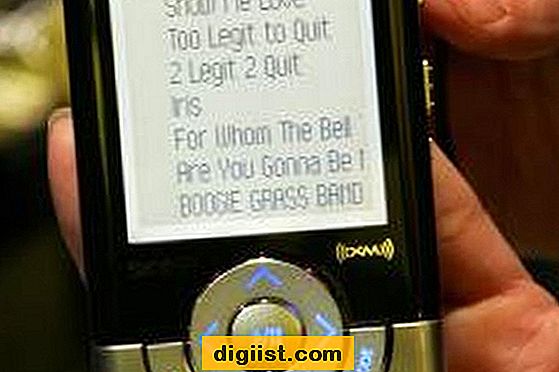Soubory, včetně souborů s fotografiemi, můžete přenášet z počítače pomocí zařízení iPhone pomocí bezdrátové technologie Bluetooth. Obě zařízení musí být od sebe vzdálena 30 stop, protože Bluetooth má krátký dosah. Běžná aplikace Bluetooth nebude přenášet soubory, takže budete muset použít aplikaci s názvem iBluetooth. To není součástí iPhone a lze jej nainstalovat pouze na jailbroken iPhone, který umožňuje instalaci aplikací, které nebyly schváleny společností Apple. Pro přístup k iBluetooth budete potřebovat aplikaci Cydia. iBluetooth může také nahrávat další soubory a dokumenty.
Krok 1
Stiskněte tlačítko aplikace Cydia na domovské obrazovce vašeho iPhone. Je to hnědé tlačítko s ikonou, která vypadá jako otevřený balíček. Ve spodní části obrazovky Cydia stiskněte tlačítko „Sekce“.
Krok 2
V nabídce „Instalovat podle sekce“ stiskněte „Systém“ a vyberte aplikaci iBluetooth. Stiskněte „Instalovat“ a poté „Potvrdit“ pro stažení. Po dokončení stahování stiskněte tlačítko „Zpět na Cydii“. Stisknutím tlačítka „Domů“ se vrátíte na hlavní obrazovku.
Krok 3
Stiskněte ikonu iBluetooth. Stisknutím tlačítka „OK“ zakážete běžné rozhraní Bluetooth. Dokončete registraci iBluetooth pomocí své e-mailové adresy a aktivujte iBluetooth. Stiskněte „OK“ a poté stiskněte „Zpět“ pro přístup k iBluetooth.
Krok 4
Aktivujte Bluetooth v počítači. Ve Windows 7 klikněte na „Start“ a poté na „Ovládací panely“. Klikněte na „Přidat zařízení“ v části „Hardware a zvuk“. Měli byste vidět iPhone. Klikněte na ikonu iPhone a klikněte na „Další“.
Krok 5
Porovnejte čísla párování na obrazovce iPhone i v počítači. Pokud jsou stejné, klikněte na „OK“ na obou zařízeních.
Krok 6
Vyhledejte soubor s fotografií, který chcete odeslat. Kliknutím a přetažením do složky Bluetooth v počítači ji odešlete.
Až se objeví oznámení, že se soubor přenáší, stiskněte na iPhonu „Uložit“ nebo „Uložit jako“. iBluetooth otevře prohlížeč systému souborů, kde vyberete složku. Stisknutím tlačítka „Hotovo“ zahájíte přenos souboru s fotografií.